

作者:Nathan E. Malpass, 最近更新:August 8, 2018
每個小工具都有一定的缺陷。 Android設備也是如此。 我們使用Android系統時會面對大量的錯誤。 有些可以很容易修復,有些則很難解決。 您在使用Android設備遇到的一個錯誤就是聲明 “不幸的是,系統UI已停止運作。” 以下是Android用戶的真實案例: "我是Android設備的狂熱分子。 我幾乎把它用於所有可能的事情。 我使用Android設備捕獲照片,查看視頻,發送消息,甚至打開文檔。 這對我來說非常方便。 最近,我在設備上看到了這個問題,“不幸的是,系統UI沒有回應。” 我不知道該怎麼做才能解決這個問題。 請幫我修理我的Android設備。“ 如果您遇到過這種情況,請不要擔心。 我們已經為您提供保障。 在本文中,我們將為您提供幫助 多種方法來修復此錯誤。 讓我們從第一個開始。
第一部分:5修復“不幸的是,系統UI已停止”錯誤的不同方法。第二部分:如何使用Android數據備份和還原備份數據?視頻指南:如何備份Android數據以處理出廠重置丟失的數據?第三部分:結論。
有些人稱更新的Google應用程序可能是Android設備上出現此問題的原因。 因此,在此方法中,您將卸載Google更新,尤其針對在Google應用程序更新後遇到錯誤。
這是修復系統UI在Android中屢次停止運作的方法:
步驟1 - 啟動設置
步驟2 - 轉到應用程序管理器
步驟3 - 選擇已安裝的應用程序
步驟4 - 搜索要卸載的Google應用程序
步驟5 - 按卸載應用程序
步驟6 - 重新啟動Android設備並檢查是否可以解決上述問題
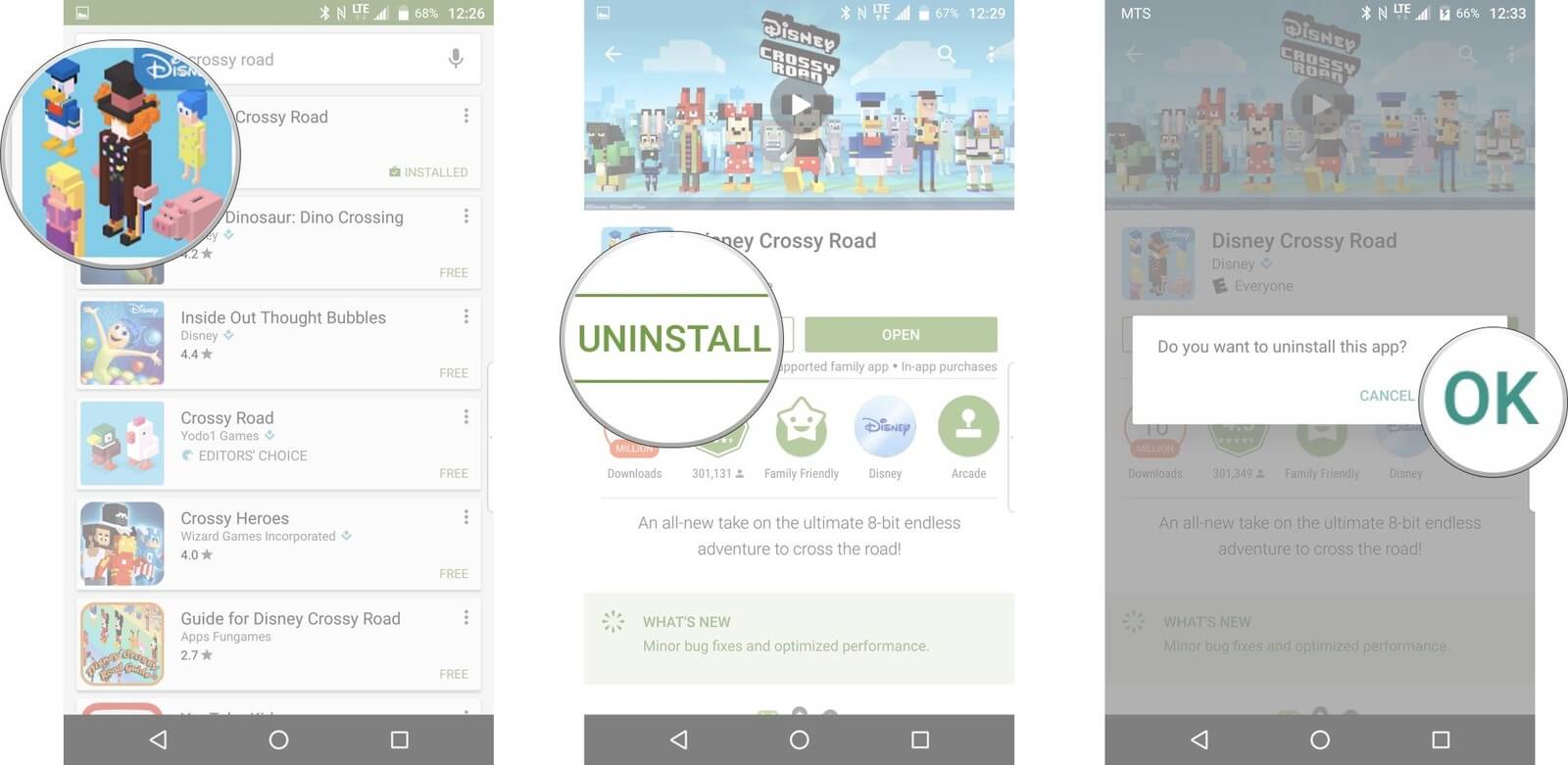
如果您的Android設備在4.2版本及更高版本上運行,您也可以通過 清除緩存 來修復系統UI屢次停止運作的問題。
以下是如何做到這一點:
步驟1 - 啟動設置
步驟2 - 轉到存儲
步驟3 - 選擇“緩存數據”。選擇此選項後,將出現一個窗口,要求確認
步驟4 - 選擇確定以確認您確實要清除緩存
如果之前說明的兩種方法不起作用,那麼您可以在Android設備處於安全模式時重新啟動它。
以下是如何操作:
步驟1 - 關閉Android設備
步驟2 - 使用電源按鈕再次打開設備並按住按鈕直到步驟3
步驟3 - 當設備的品牌標識出現時,立即釋放電源按鈕。 之後立即執行步驟4
步驟4 - 按下音量調低按鈕並保持幾秒鐘
步驟5 - 一旦您看到設備處於安全模式,請釋放音量調低按鈕
在此方法中,您將找到已從未知來源下載和安裝的某些第三方應用程序。 這些應用程序可能與您的Android系統UI配置不兼容。 它也可能與Android操作系統本身不兼容。
以下是執行此操作的步驟:
步驟1 - 啟動設置
步驟2 - 轉到應用程序管理器
步驟3 - 選擇可能導致Android設備出現問題的應用
步驟4 - 按卸載
步驟5 - 重新啟動Android設備並檢查是否可以解決上述問題
解決此問題的最佳方法可能是恢復出廠設置。 當我們說工廠重置時,我們的意思是刪除所有現有數據並將Android設備恢復到其原始狀態(購買之前的狀態)。 在此之前,您必須備份Android數據。
如果您不想丟失必要的文檔,圖像,視頻等,進行恢復出廠設置之前備份數據非常重要。 我們建議用於備份數據的工具是FoneDog的Android數據 備份和恢復。
以下是如何逐步使用它:
使用FoneDog Toolkit備份Android數據如此簡單。 您可以將Android數據備份到計算機,甚至可以選擇要還原到Android手機的數據。 我們將告訴你如何做到這一點。
在此步驟中,您將下載該軟件並在您的計算機上打開它。 您必須確保設備上沒有其他備份軟件或應用程序正在運行。

在此步驟中,您在選擇“Android數據備份和還原“之後,你必須通過USB電纜將Android手機連接到電腦。
確保Android手機上已啟用USB調試模式。 如果您的Android操作系統版本為4.0及更高版本,則會出現一個窗口,詢問您是否要允許USB調試。 如果發生這種情況,請選擇確定。

將手機連接到計算機後,FoneDog Toolkit將自動檢測到它。 接下來,單擊標題為“的按鈕”

選擇並選擇一種或多種文件類型後,單擊“開始“,這將啟動備份Android手機的過程。 確保不要將手機與計算機斷開連接。 不要使用手機或計算機, 否則可能會中斷進程並可能導致數據刪除。

完成該過程後,單擊“OK”完成。 之後,您可以開始查看文件的內容。

再次啟動FoneDog Toolkit並將您的Android設備連接到計算機。 之後,選擇“設備數據恢復“默認情況下,FoneDog Toolkit會顯示最新的備份文件。 您也可以從該軟件中選擇特定的備份文件。

在此步驟中,您將選擇要還原到Android設備的數據類型。 可以在屏幕左側看到不同的文件類型。 選擇所需的文件類型。 之後,點擊“恢復“單擊”確定“以確認還原過程。

現在,解決不幸的是,系統UI已停止的問題,“您必須重置您的Android設備。 根據您要重置的設備的品牌和類型,該過程會有所不同。 完成硬重置後,繼續執行下一步。
人們也讀Android上的SMS備份和還原簡單指南短信恢復指南:從Android恢復已刪除的短信
對! 你只需點擊一下即可完成。 通過一個名為FoneDog Toolkit - Android數據備份和恢復的優秀程序的幫助,您可在恢復出廠前備份和恢復您喜歡的任何數據!
Android不是沒有錯誤,您可能遇到的一個問題是“不幸的是,UI系統沒有回應”。此錯誤可以通過各種方法修復,其中最有效的方法是對您的Android設備進行恢復出廠設置。
但在進行硬重置之前,必須確保備份文件以備將來恢復。 這就是FoneDog的Android數據備份和恢復功能所在。您可以使用此工具備份Android設備中的重要文件,並在以後恢復它們。
本文告訴我們,任何設備中的任何問題或錯誤都無法避免。 因此,您可以按照本指南中說明的步驟和方法來幫助您修復Android系統UI中的特定問題。
發表評論
留言

Geoglitz2019-09-17 14:40:59
This works perfectly well
熱門文章
/
有趣無聊
/
簡單難
謝謝! 這是您的選擇:
Excellent
評分: 4.5 / 5 (基於 91 個評論)